เพื่อให้คอมพิวเตอร์ทำงานได้อย่างถูกต้อง นอกเหนือจากระบบปฏิบัติการ คุณต้องติดตั้งไดรเวอร์และแอพพลิเคชั่นเพิ่มเติมที่ดำเนินการบางอย่างกับไฟล์ กระบวนการนี้ดำเนินการโดยตัวจัดการแพ็คเกจพิเศษ ซึ่งอยู่ในรายการโปรแกรมมาตรฐาน
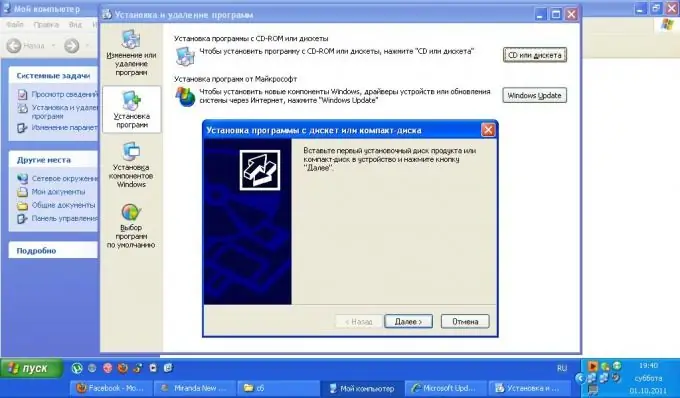
จำเป็น
- - คอมพิวเตอร์;
- - แป้นพิมพ์;
- - เมาส์หรืออุปกรณ์ชี้ตำแหน่งอื่นๆ
- - การกระจายซอฟต์แวร์ที่คุณต้องการ
คำแนะนำ
ขั้นตอนที่ 1
เปิดคอมพิวเตอร์ของคุณ นำแผ่นดิสก์ที่มีโปรแกรมหรือไดรเวอร์เขียนอยู่ ใส่ลงในไดรฟ์ ในกรณีส่วนใหญ่ ดิสก์ที่มีซอฟต์แวร์มีฟังก์ชันการทำงานอัตโนมัติ ซึ่งแน่นอนว่าจะเกี่ยวข้องก็ต่อเมื่อคุณไม่ได้ปิดใช้งานก่อนหน้านี้ในคุณสมบัติการเริ่มต้นระบบของระบบปฏิบัติการ
ขั้นตอนที่ 2
ในวิซาร์ดการติดตั้งซอฟต์แวร์ที่เปิดขึ้น ให้อ่านเงื่อนไขสิทธิ์การใช้งาน ดำเนินการที่จำเป็นสำหรับการดำเนินการที่ถูกต้องเพิ่มเติม
ขั้นตอนที่ 3
หากหน้าต่างเริ่มต้นการติดตั้งอัตโนมัติไม่ปรากฏขึ้น ให้เปิดเนื้อหาของแผ่นดิสก์ผ่าน "My Computer" ถัดไป ให้ค้นหาไฟล์การติดตั้งโปรแกรม ซึ่งมักจะมีนามสกุล.exe ติดตั้งโปรแกรมตามความต้องการของเมนูที่ปรากฏขึ้น ลำดับนี้ยังมีความเกี่ยวข้องหากซอฟต์แวร์ถูกบันทึกลงในสื่อจัดเก็บข้อมูลประเภทใดก็ตาม
ขั้นตอนที่ 4
หากคุณต้องการติดตั้งไดรเวอร์สำหรับอุปกรณ์เฉพาะที่ไม่มีซอฟต์แวร์ ให้เลือกรายการ "การติดตั้งฮาร์ดแวร์" ในเมนู "แผงควบคุม" ทำตามคำแนะนำของระบบ
ขั้นตอนที่ 5
หากคุณมีเวอร์ชันไดรเวอร์ใหม่ ให้เลือกตัวเลือกเพื่อติดตั้งจากตำแหน่งที่ระบุ หากคุณไม่มีซอฟต์แวร์ที่จำเป็น หรือเป็นซอฟต์แวร์ที่ล้าสมัย อนุญาตให้วิซาร์ดการติดตั้งเชื่อมต่อกับเครือข่ายเพื่อค้นหาและติดตั้งไดรเวอร์เวอร์ชันใหม่บนคอมพิวเตอร์ของคุณ
ขั้นตอนที่ 6
ใช้เมนู Add or Remove Programs ที่อยู่ในแผงควบคุม เลือกแท็บ "ติดตั้งโปรแกรม" และในหน้าต่างที่ปรากฏขึ้น ให้คลิกที่ไอคอนการติดตั้งจากสื่อหรือจากเว็บไซต์ Microsoft
ขั้นตอนที่ 7
ทำตามคำแนะนำเพิ่มเติมในกล่องโต้ตอบ โปรแกรมและไดรเวอร์จำนวนมากเสนอการรีบูตระบบเมื่อสิ้นสุดกระบวนการติดตั้ง คุณสามารถเลือกรายการ "รีสตาร์ทภายหลัง" ได้ หากมี แต่ในกรณีนี้ ไม่รับประกันการทำงานที่ถูกต้องของระบบก่อนที่จะเริ่มโดยใช้พารามิเตอร์ใหม่

